
Стандартный режим работы с таблицами
Заполнение базы данных информацией следует начинать со справочников - иначе при заполнении главных таблиц возникнут конфликты сохранения ссылочной целостности базы. Например, если в справочнике факультетов не будет номера факультета, указанного для студента, появится сообщение:

Рис. 5 – Сообщение об ошибке
и Вы не сможете сохранить данные, пока не укажете правильное значение.
Для работы с информацией таблицы базы данных (добавление, редактирование и удаление записей) следует выбрать ее в разделе объектов базы данных "Таблицы" (см. рис. 6) и двойным щелчком мыши открыть.
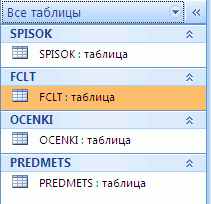 Рис.
6 - База данных
Рис.
6 - База данных
Таблица откроется в стандартном режиме работы с информацией, как показано на рис. 6.
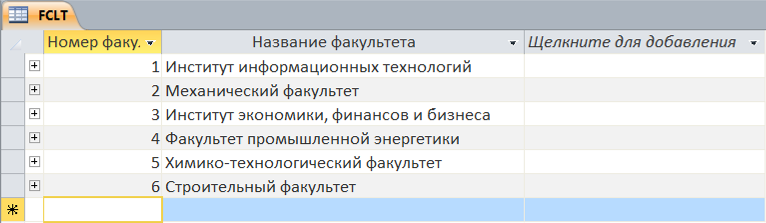 Рис.
7 - Стандартный
режим работы с таблицей базы данных
Рис.
7 - Стандартный
режим работы с таблицей базы данных
В таком режиме каждая запись таблицы базы данных представлена как строка, состоящая из столбцов - полей, над которыми показаны подписи полей или, при их отсутствии, имена полей. В нижней части таблицы присутствует пустая запись с символом * в левой колонке - это несуществующая запись, которая добавляется в таблицу, как только в ней появляется какая-либо информация. На нижней рамке окна находятся кнопки для перемещения по таблице, номер текущей записи и информация об общем количестве записей в таблице. Колонка слева с символом + имеется в наличии, если у таблицы есть связь от одной записи данной таблицы ко многим записям связанной с ней таблицы. В данном случае при щелчке мышью на плюсе откроется как подтаблица - список студентов для соответствующего факультета.
В системе Microsoft Access существуют также дополнительные возможности использования в таблицах режима "Подстановка" для показа и выбора данных из раскрывающихся списков ("тип источника строк" - таблица или запрос, список значений или список полей). Этот режим можно создать с помощью Мастера, если выбрать тип поля "Мастер подстановок" или описать самому на странице "Подстановка". В примере этот режим задан для поля N_FCLT таблицы Spisok (см. рис.8). В дальнейшем для поля с описанными свойствами раздела "Подстановка" на экранной форме будет автоматически создаваться объект типа "Поле со списком".
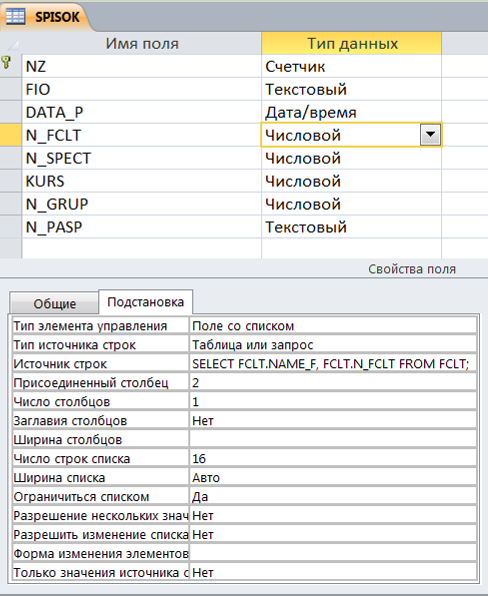 Рис.
8 - Параметры
страницы "Подстановка" в Конструкторе
Рис.
8 - Параметры
страницы "Подстановка" в Конструкторе
Аналогичным образом задайте режим подстановка для поля N_SPECT таблицы SPISOK, поля N_PREDM таблицы OCENKI.
Вид таблицы Spisok с использованием поля со списком для полей N_FCLT и N_SPECT показан на рис. 9.
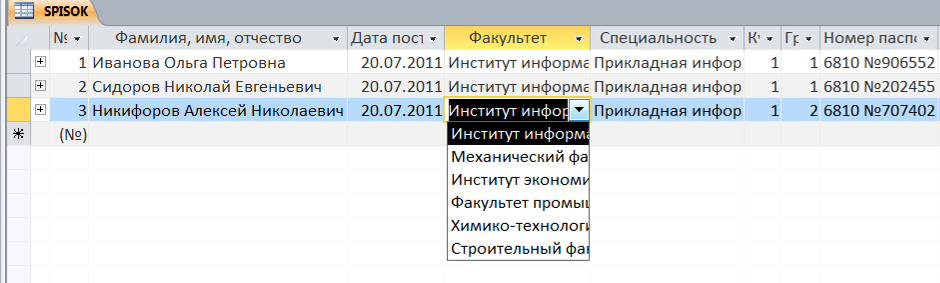 Рис.
9 - Таблица с
использованием режима "Подстановка"
Рис.
9 - Таблица с
использованием режима "Подстановка"
При работе с таблицей можно задать сортировку записей по одному из полей и фильтр для показа данных, соответствующих заданному условию (см. вкладку «Главная»).
После окончания добавления, редактирования или удаления данных следует дать команду Сохранить, или при закрытии окна таблицы подтвердить сохранение изменений.
Разработка экранных форм для работы с базой данных
Экранные формы позволяют организовать наглядную и удобную работу с базой данных, состоящей из большого количества связанных таблиц реляционной базы данных. В этом случае на одном экране можно организовать работу с главной и подчиненными таблицами, осуществлять выбор данных из таблиц-справочников с использованием раскрывающихся списков, использовать режимы поиска и отбора информации, печати необходимых отчетов на принтере и пр.
Имеющийся в системе Мастер форм позволяет легко создавать экранные формы нескольких видов (простые - для работы с данными одной таблицы, более сложные - для работы с несколькими таблицами с использованием подчиненных форм). Полученные формы далее, как правило, приходится дополнять и модифицировать в конструкторе экранных форм для реализации всех необходимых условий работы с базой.
Для разработки экранной формы на вкладке Создание выбираем кнопку Мастер форм.
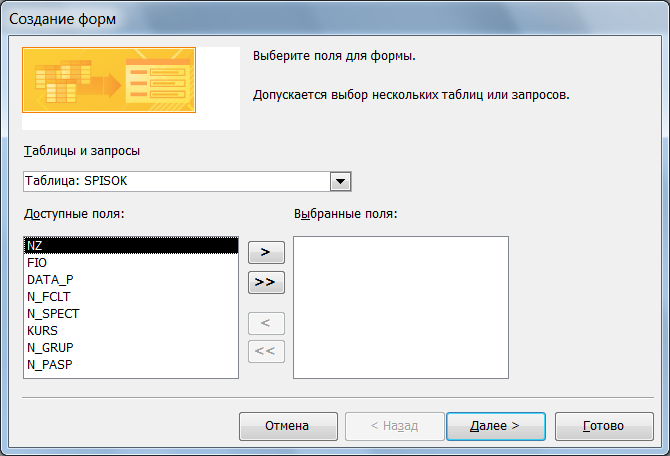
Рис. 10 – Создание формы в режиме мастера
Далее следует ответить на ряд вопросов Мастера:
выберите поля для формы - выбираем все поля таблицы SPISOK и все поля таблицы OCENKI за исключением поля NZ;
выберите вид представления данных - выбираем подчиненные формы, т.е. расположение данных главной таблицы и связанной с ней на одной форме;
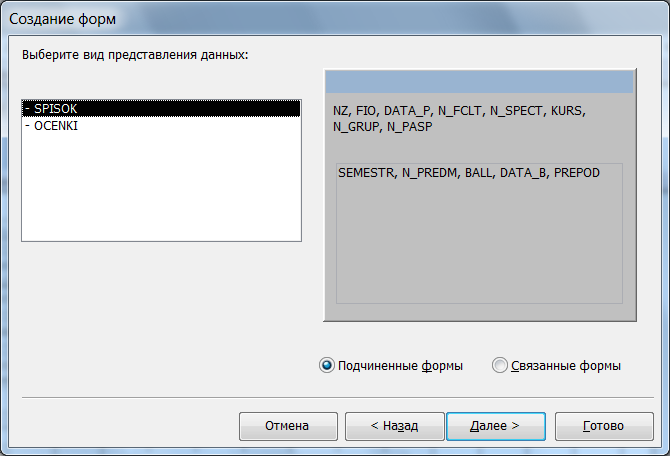
Рис. 11 – Выбор вида представления данных
выберите внешний вид подчиненной формы - выбираем табличный;
задайте имена форм - задаем для главной формы название Студенты, для подчиненной формы Оценки студента и на том же экране ниже выбираем пункт Изменить макет формы, после чего нажимаем на кнопку Готово.
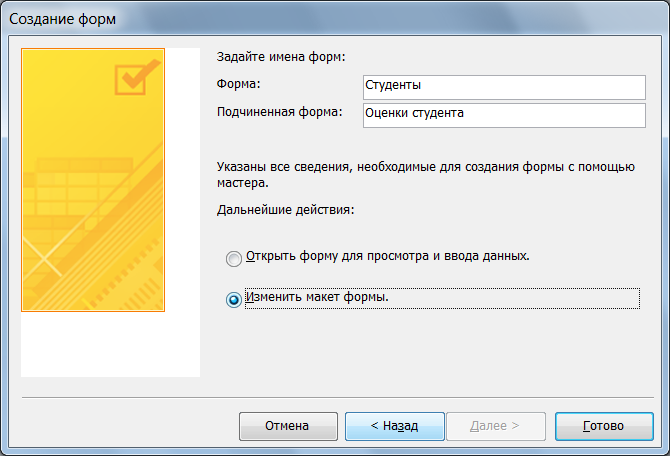
Рис. 12 – Завершение создания формы в режиме мастера
Полученная экранная форма будет открыта в конструкторе форм, в базе данных на странице Формы появятся две новые - Студенты и Оценки студента. Для более детального отображения в конструкторе подчиненной формы лучше закрыть окно и снова открыть в конструкторе форму Студенты, в этом случае она будет иметь вид, приведенный на рис. 13.
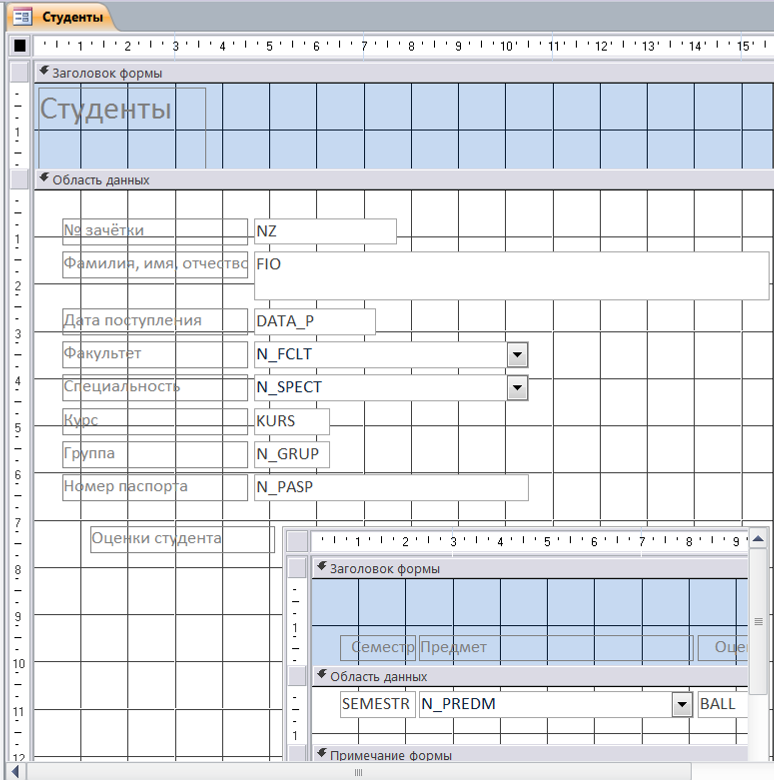 Рис.
13 -
Экранная форма, созданная с помощью
Мастера
Рис.
13 -
Экранная форма, созданная с помощью
Мастера
На полученной форме не все надписи полностью видны, расположение полей тоже можно улучшить.
Для формы и всех ее элементов можно открыть окно Свойства, щелкнув правой кнопкой мыши на любом объекте и выбрав в контекстном меню слово Свойства. Кроме того, в контекстном меню присутствуют такие важные при оформлении объектов возможности, как "Выровнять" - полезно для выравнивания группы объектов, "Размер", "Цвет", "Оформление", "Условное форматирование".
|
|
Рис. 14 - Окно свойств для объекта Форма, страницы Макет и Данные
Все свойства в окне разбиты на группы:
Макет - расположение, шрифт, цвет и прочее, связанное с внешним видом объекта;
Данные - в этом разделе важнейшее свойство - Данные или Источник записей - для объектов, связанных с редактированием каких-либо данных;
События - методы, т.е. процедуры (программы), выполняющиеся для объекта при наступлении определенных событий (Загрузка, Открытие, До обновления, После обновления и пр.);
Другие - прочие свойства.
На экранной форме присутствуют элементы (объекты) следующих типов: Надпись - текст на форме, обычно не изменяющийся. Главные свойства этого объекта присутствуют на странице Макет окна свойств (рис. 15).
Поле - поле редактирования, связанное с полем базы данных или переменной.
|
|
Подчиненная форма - вложенная форма для таблицы данных, связанной с главной таблицей, на которой могут присутствовать такие же элементы, как и на основной форме.
Поле со списком - сложный элемент, предоставляющий возможность показывать данные справочных таблиц, списков или массивов и заносить выбранные значения в поле другой таблицы.
 Рис.
17 - Окно
свойств объекта типа Поле со списком
Рис.
17 - Окно
свойств объекта типа Поле со списком
Кроме того, на форме могут присутствовать и другие объекты, которые можно добавлять, используя кнопки Панели элементов.
Группа переключателей, Выключатель, Переключатель, Кнопка - кнопки и группы кнопок разного вида, связанные с выполнением определенных процедур. При выборе объекта Кнопка запускается Мастер, который предложит Вам набор стандартных кнопок перехода по записям таблицы, обработки записей (восстановить, дублировать, печатать и пр.), работы с формой, с отчетами (печатать, просмотреть, отправить в файл или по почте), работы с приложениями и разное. Кнопки можно создать с помощью Мастера, при этом программный код, связанный с их действием, уже будет присутствовать (рис. 18).
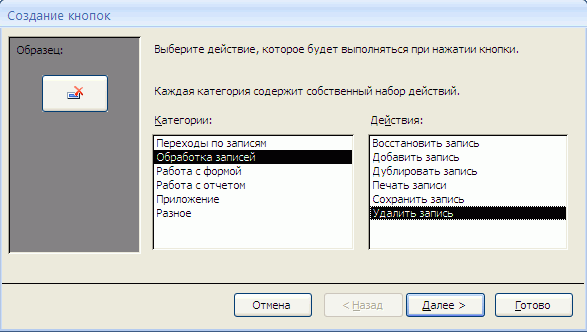 Рис.
18 - Окно Мастера
создания кнопок
Рис.
18 - Окно Мастера
создания кнопок
Флажок - поле, связанное обычно с полем таблицы логического типа, в котором стоит галочка или нет.
Список - список данных для выбора одного из значений.
Рисунок - вставка рисунка в форму.
Свободная рамка объекта - любой объект Windows-приложений, редактирование которого будет возможно вызовом соответствующего приложения.
Присоединенная рамка объекта - для работы с полями таблиц типа "поле объекта OLE".
Набор вкладок - многостраничная форма.
Линия, Прямоугольник - элементы оформления.
Для использования экранной формы нужно запустить ее в работу. Для этого закроем окно конструктора и выберем команду Открыть формы Студенты. Вид формы при работе с базой данных приведен на рис. 19.
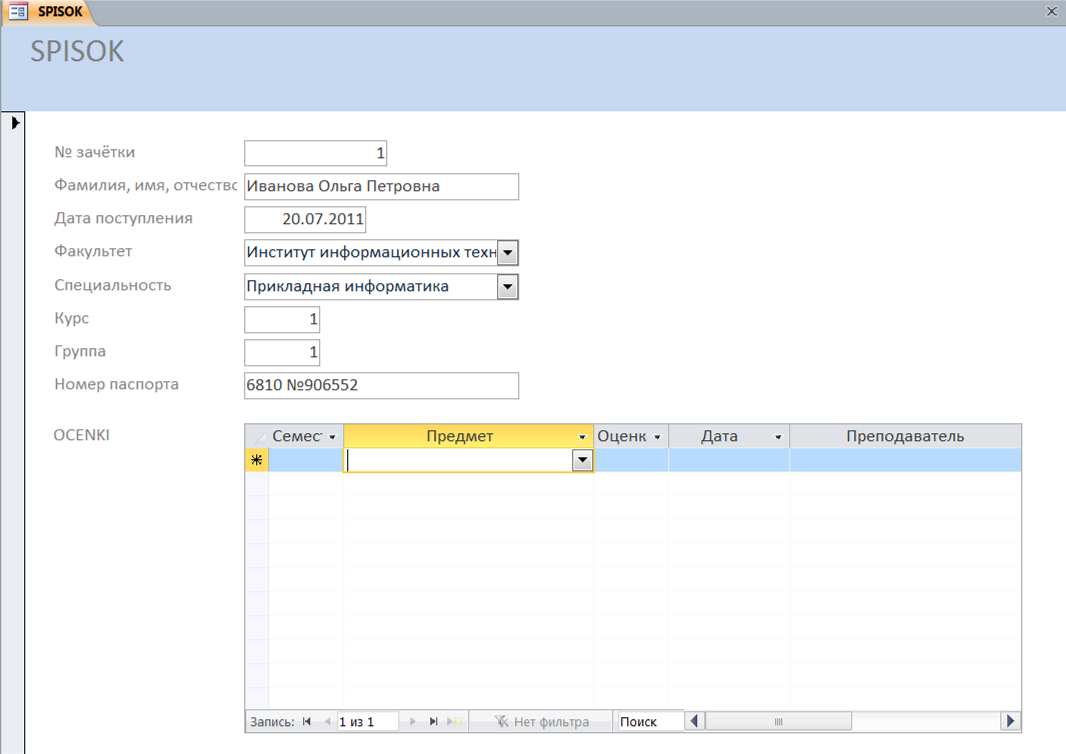 Рис.
19 - Работа с
базой данных с использованием экранной
формы
Рис.
19 - Работа с
базой данных с использованием экранной
формы
В данном режиме можно редактировать существующие записи, добавлять новые в список студентов и список оценок для каждого студента. Для удаления записей можно добавить с помощью Мастера кнопку категории Обработка записей с действием Удалить запись на основную форму.
При работе с формой можно задать сортировку записей по одному из полей и фильтр для показа только тех данных, которые соответствуют заданному условию (см. вкладку «Главная»).
Как было сказано выше, для данной формы можно сделать значительные усовершенствования, повышающие удобства работы с базой данных.
В конструкторе изменим расположение полей и расширим надписи. После этого форма будет иметь в конструкторе вид, приведенный на рис. 20.
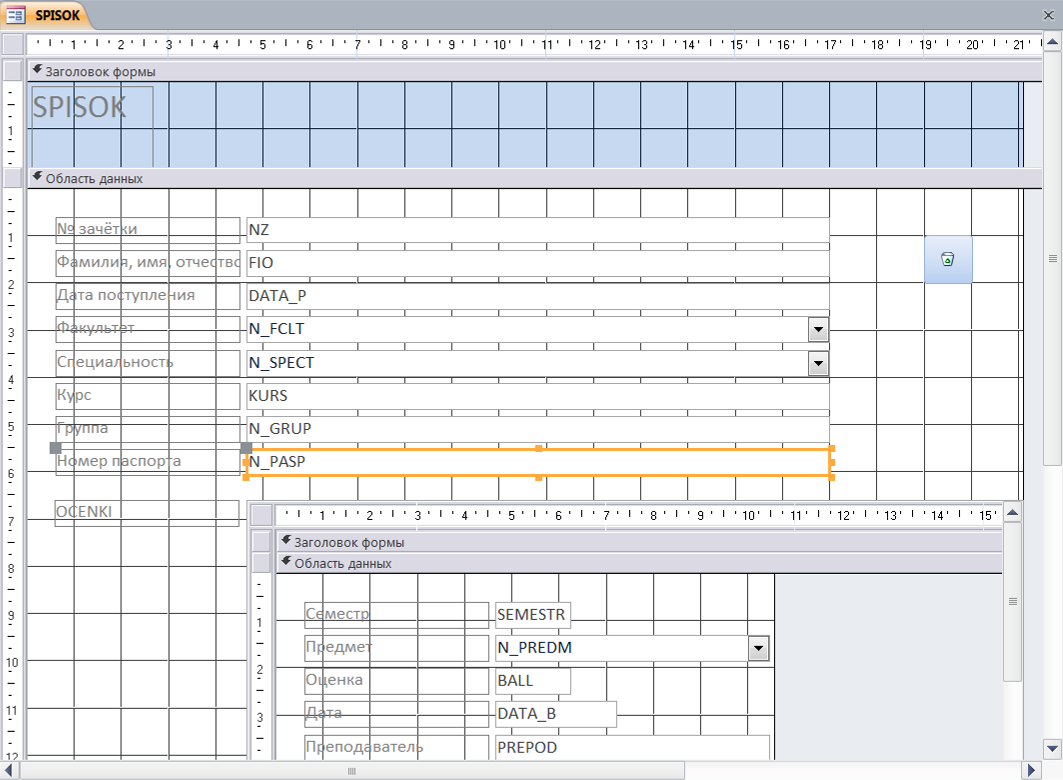
Рис. 20 - Усовершенствованная экранная форма в Конструкторе форм
В режиме работы с базой данных в усовершенствованной форме можно видеть названия факультетов, специальностей, предметов и выбирать их из справочных таблиц с помощью раскрывающихся списков (рис. 21).
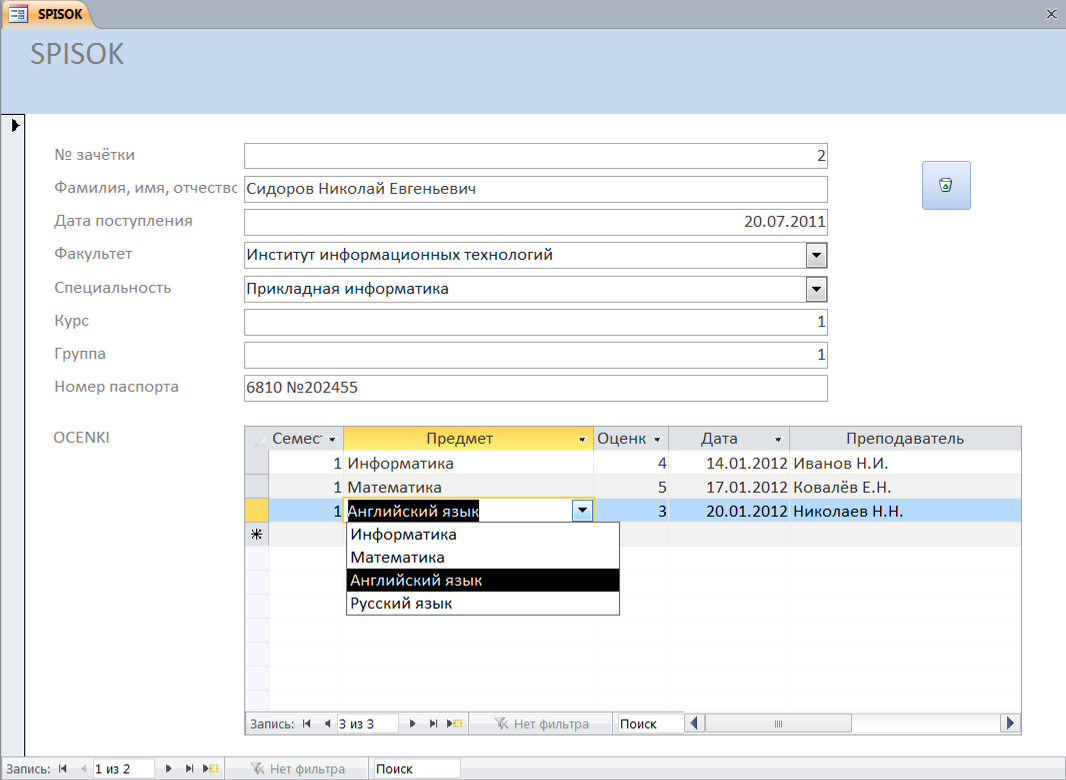 Рис.
21 - Работа с
базой данных с использованием экранной
формы, в которой присутствуют объекты
поле со списком
Рис.
21 - Работа с
базой данных с использованием экранной
формы, в которой присутствуют объекты
поле со списком



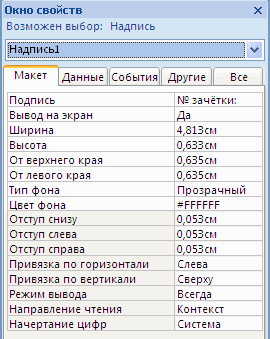 Рис.
15 - Окно
свойств объекта типа Надпись
Рис.
15 - Окно
свойств объекта типа Надпись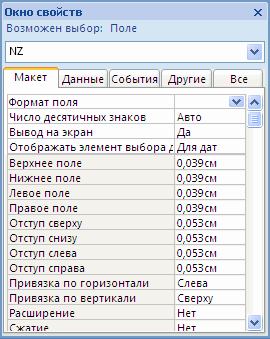 Рис.
16 - Окно
свойств объекта типа Поле
Рис.
16 - Окно
свойств объекта типа Поле